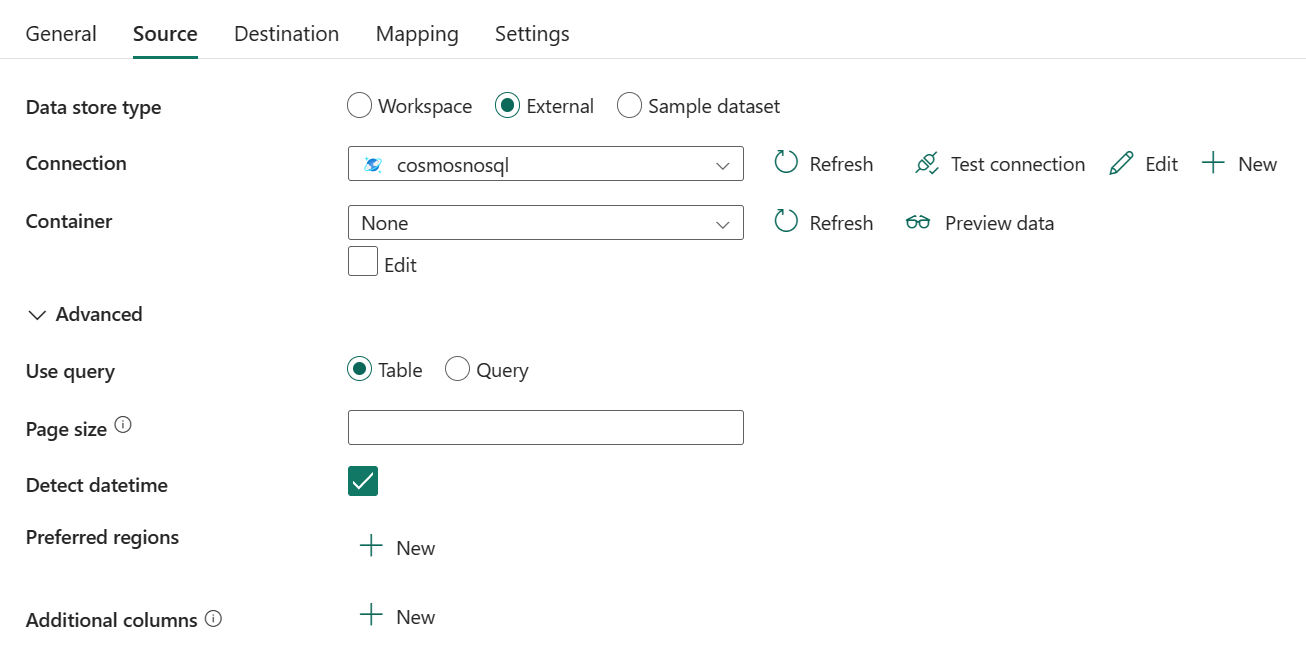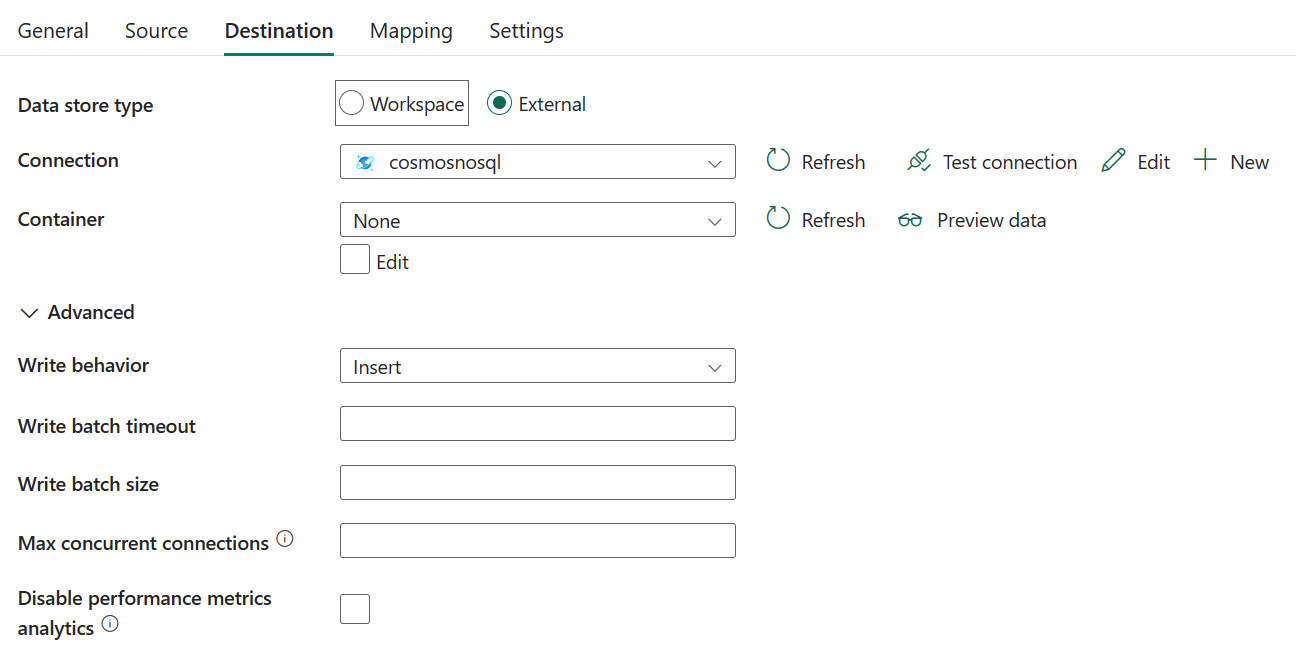Configurar o Azure Cosmos DB para NoSQL em uma atividade de cópia
Este artigo descreve como usar a atividade de cópia em um pipeline de dados para copiar dados de e para o Azure Cosmos DB para NoSQL.
Configuração suportada
Para a configuração de cada guia sob a atividade de cópia, vá para as seções a seguir, respectivamente.
- General (Geral)
- Source
- Destino
- Mapeamento
- Administração
Geral
Consulte as orientações de configurações gerais para configurar a guia Configurações gerais.
Source
As propriedades a seguir têm suporte para o Azure Cosmos DB para NoSQL na guia Origem de uma atividade de cópia.
As três propriedades a seguir são necessárias:
- Tipo de armazenamento de dados: Selecione Externo.
- Conexão: selecione uma conexão do Azure Cosmos DB para NoSQL na lista de conexões. Se não houver conexão, crie uma nova conexão do Azure Cosmos DB para NoSQL selecionando Novo.
- Contêiner: selecione o contêiner que você deseja usar. Selecione Editar para inserir o nome do contêiner manualmente.
Em Avançado, você pode especificar os seguintes campos:
Usar consulta: você pode escolher Tabela ou Consulta como sua consulta de uso. A lista a seguir descreve a configuração de cada configuração.
Tabela: Lê os dados da tabela especificada em Tabela.
Consulta: especifica a consulta do Azure Cosmos DB para ler dados.
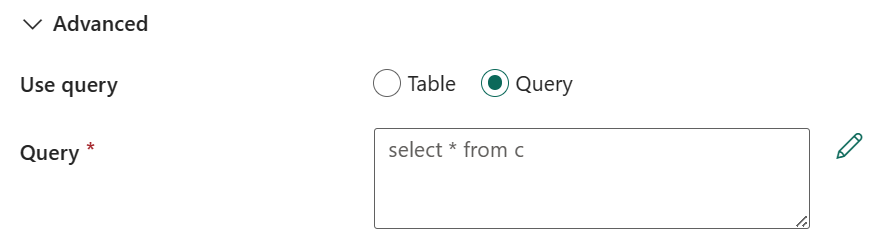
Tamanho da página: o número de documentos por página do resultado da consulta. O padrão é "-1", o que significa usar o tamanho de página dinâmica do lado do serviço até 1000.
Detetar datetime: se deve detetar datetime a partir dos valores de cadeia de caracteres nos documentos. Os valores permitidos são: true (padrão), false.
Regiões preferidas: a lista preferencial de regiões às quais se conectar ao recuperar dados do Azure Cosmos DB. Selecione uma região preferida na lista suspensa depois de selecionar Novo.

Colunas adicionais: adicione colunas de dados adicionais para armazenar o caminho relativo ou o valor estático dos arquivos de origem. A expressão é suportada para este último. Para obter mais informações, vá para Adicionar colunas adicionais durante a cópia.
Destino
As propriedades a seguir têm suporte para o Azure Cosmos DB para NoSQL na guia Destino de uma atividade de cópia.
As três propriedades a seguir são necessárias:
- Tipo de armazenamento de dados: Selecione Externo.
- Conexão: selecione uma conexão do Azure Cosmos DB para NoSQL na lista de conexões.
- Contêiner: Selecione Procurar para escolher o arquivo que deseja copiar ou preencha o caminho manualmente.
Em Avançado, você pode especificar os seguintes campos:
Comportamento de gravação: define o comportamento de gravação quando o destino são arquivos de um armazenamento de dados baseado em arquivo. Você pode escolher Adicionar conteúdo dinâmico, Inserir ou Upsert na lista suspensa.
Adicionar conteúdo dinâmico: abra o painel Adicionar conteúdo dinâmico. Isso abre o construtor de expressões onde você pode criar expressões a partir de variáveis de sistema suportadas, saída de atividade, funções e variáveis ou parâmetros especificados pelo usuário. Para obter informações sobre a linguagem de expressão, vá para Expressões e funções.
Inserir: escolha esta opção se os dados de origem tiverem inserções.
Upsert: O comportamento do upsert é substituir o documento se já existir um documento com o mesmo ID, caso contrário, insira o documento.
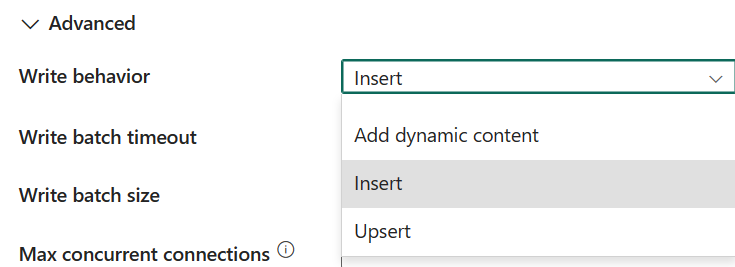
Tempo limite de gravação do lote: Tempo de espera para que a operação de inserção em lote seja concluída antes que ela atinja o tempo limite. Os valores permitidos são
Timespan. Um exemplo é 00:30:00 (30 minutos).Tamanho do lote de gravação: especifique o número de linhas a serem inseridas na tabela SQL por lote. O valor permitido é um inteiro (número de linhas). Por padrão, o serviço determina dinamicamente o tamanho de lote apropriado com base no tamanho da linha.
Máximo de conexões simultâneas: o limite superior de conexões simultâneas estabelecido para o armazenamento de dados durante a execução da atividade. Especifique um valor somente quando quiser limitar conexões simultâneas.
Desativar análise de métricas de desempenho: essa configuração controla a coleta de métricas, como DTU, DWU, RU e assim por diante para otimização e recomendações de desempenho de cópia. Se você estiver preocupado com esse comportamento, desative esse recurso.
Mapeamento
Para a configuração da guia Mapeamento, vá para Configurar seus mapeamentos na guia mapeamento.
Definições
Para a configuração da guia Configurações , vá para Configurar suas outras configurações na guia configurações.
Resumo da tabela
As tabelas a seguir contêm mais informações sobre a atividade de cópia no Azure Cosmos DB para NoSQL.
Tabela de origem
| Nome | Descrição | valor | Obrigatório | Propriedade de script JSON |
|---|---|---|---|---|
| Tipo de armazenamento de dados | Seu tipo de armazenamento de dados. | Externa | Sim | / |
| Ligação | Sua conexão com o armazenamento de dados de origem. | <A sua ligação> | Sim | ligação |
| Container (Contentor) | O contêiner dos dados de origem. | <recipiente da sua fonte> | Sim | contentor fileName |
| Utilizar consulta | Você pode escolher Tabela ou Consulta como sua consulta de uso. | • Tabela • Consulta |
Não | tipo |
| Tamanho da página | O número de documentos por página do resultado da consulta. O padrão é "-1", o que significa usar o tamanho de página dinâmica do lado do serviço até 1000. | <tamanho da sua página> | Não | pageSize |
| Excluir datetime | Os arquivos no armazenamento de dados de origem serão excluídos logo após serem movidos para o armazenamento de destino. A exclusão do arquivo é por arquivo, portanto, quando a atividade de cópia falhar, você notará que alguns arquivos já foram copiados para o destino e excluídos da origem, enquanto outros ainda estão no armazenamento de origem. | Selecionado ou desmarcado | Não | detectDatetime |
| Regiões preferidas | A lista preferencial de regiões às quais se conectar ao recuperar dados do Azure Cosmos DB. Selecione uma região preferida na lista suspensa depois de selecionar Novo. | <as suas regiões preferidas> | Não | preferredRegions |
| Colunas adicionais | Adicione colunas de dados adicionais para armazenar o caminho relativo ou o valor estático dos arquivos de origem. A expressão é suportada para este último. Para obter mais informações, vá para Adicionar colunas adicionais durante a cópia. | <Máximo de conexões simultâneas> | Não | adicionalColunas |
Tabela de destino
| Nome | Descrição | valor | Obrigatório | Propriedade de script JSON |
|---|---|---|---|---|
| Tipo de armazenamento de dados | Seu tipo de armazenamento de dados. | Externa | Sim | / |
| Ligação | Sua conexão com o armazenamento de dados de destino. | <A sua ligação> | Sim | ligação |
| Container (Contentor) | O contêiner dos dados de destino. | <recipiente de origem> | Sim | contentor fileName |
| Comportamento de escrita | Descreve como gravar dados no Azure Cosmos DB. Valores permitidos: inserir e upsert. O comportamento do upsert é substituir o documento se já existir um documento com o mesmo ID; caso contrário, insira o documento. | • Adicione conteúdo dinâmico • Inserir • Upsert |
Não | writeBehavior |
| Tempo limite de gravação em lote | Aguarde o tempo para que a operação de inserção em lote seja concluída antes que ela atinja o tempo limite. Os valores permitidos são Timepan. Um exemplo é 00:30:00 (30 minutos). | timespan | Não | writeBatchTimeout |
| Tamanho do lote de gravação | O número de linhas a serem inseridas na tabela SQL por lote. O valor permitido é inteiro (número de linhas). Por padrão, o serviço determina dinamicamente o tamanho de lote apropriado com base no tamanho da linha. | <número de linhas > (inteiro) |
Não | writeBatchSize |
| Máximo de conexões simultâneas | O limite superior de conexões simultâneas estabelecidas para o armazenamento de dados durante a execução da atividade. Especifique um valor somente quando quiser limitar conexões simultâneas. | <Máximo de conexões simultâneas> | Não | maxConcurrentConnections |
| Desative a análise de métricas de desempenho | Essa configuração controla a coleção de métricas como DTU, DWU, RU e assim por diante para otimização e recomendações de desempenho de cópia. Se você estiver preocupado com esse comportamento, desative esse recurso. | Selecionado ou desmarcado | Não | disableMetricsCollection |